win10系统如何设置自动关机 win10自动关机怎么取消
现在很多的电脑用户都开始升级win10系统了,有些用户习惯了设置定时关机的习惯,在升级了win10系统之后需要自己重新设置,很多的小伙伴不知道win10设置自动关机时间的步骤,下面让小编告诉你win10系统设置自动关机时间的详细步骤,如果你想设置可以参照下面的步骤即可。
win10系统如何设置自动关机:
1、和别的Windows系统一样,我们需要在运行窗口输入固定的代码才行,win10系统快速打开运行的方法有两种,一种是按住快捷键win+R,另外一种则是点击电脑左下角的小娜,然后输入“运行”两字,如图所示.
2、下图就是win10系统下的运行窗口,我们想要定时关机,那么输入命令“shutdown -s -t 时间 ”(注:这里的时间是以秒为计量单位),比如说想要在一小时后关机,那么时间这里改为3600;
3、点击运行窗口的“确定”或者按下回车键以后,电脑桌面的右下角就会弹出关机的提示窗口,见下图.
4、以上这种定时关机是通过倒计时的方式来进行,如果我们想在固定的某个时间点关机,那么命令为“at 时间 shutdown -s”,比如说想要在晚上十点整关机,运行窗口输入“at 22:00 shutdown -s”即可;
5、不过第二种关机方法,系统不会有提示哦,如果我们中途又不想在设定的时间关机了,那么依旧打开运行窗口,将命令更改为“shutdown -a”,我们会看到桌面右下角弹出了取消关机的提示;
相关知识阅读:win10自动关机怎么取消
1、打开命令提示符,输入shutdown -s -t 600,显示横线上的字的话,说明你创建了定时关机;
2、输入shutdown /a 然后回车;
3、电脑会提示计划已取消,说明电脑定时关机就取消了。
以上便是‘win10系统如何设置自动关机 win10自动关机怎么取消’的全部内容了,希望可以为大家带来帮助,如果你还想了解更多关于win10的使用技巧,可以进入教程之家网了解一下。


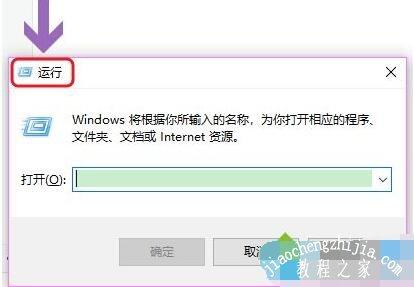



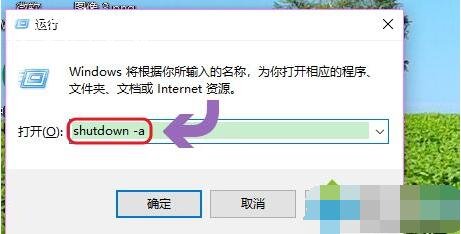








![win10系统桌面“我的电脑”图标不见了如何找回[多图]](https://img.jiaochengzhijia.com/uploads/allimg/200501/134P62S0-0-lp.png@crop@160x90.png)
![win10企业版分辨率怎么调 教你如何调整win10企业版屏幕分辨率[多图]](https://img.jiaochengzhijia.com/uploads/allimg/200505/2105116303-0-lp.png@crop@240x180.png)
![win10如何解决需要管理员权限才能删除文件问题[多图]](https://img.jiaochengzhijia.com/uploads/allimg/200509/1153163349-0-lp.png@crop@240x180.png)

